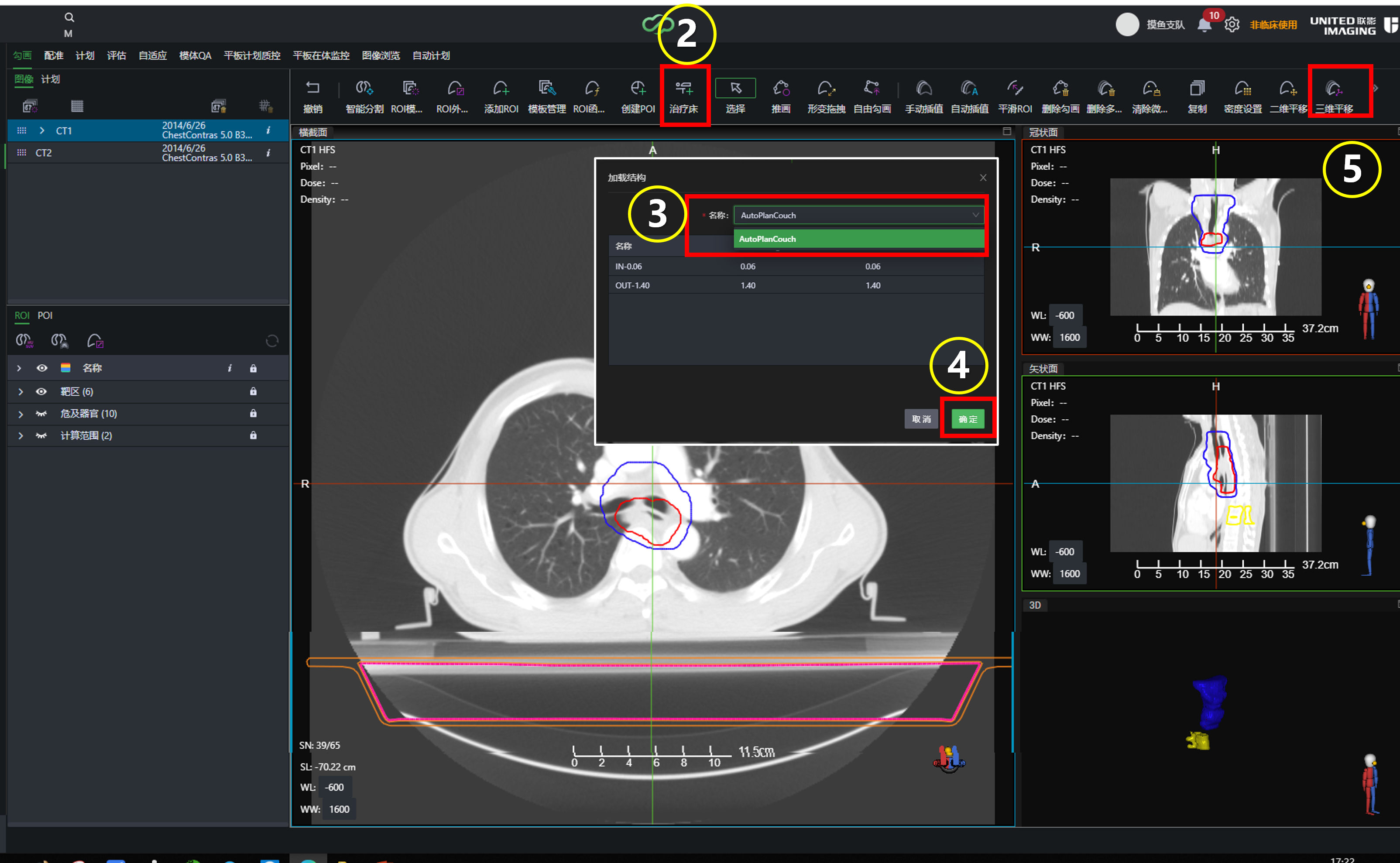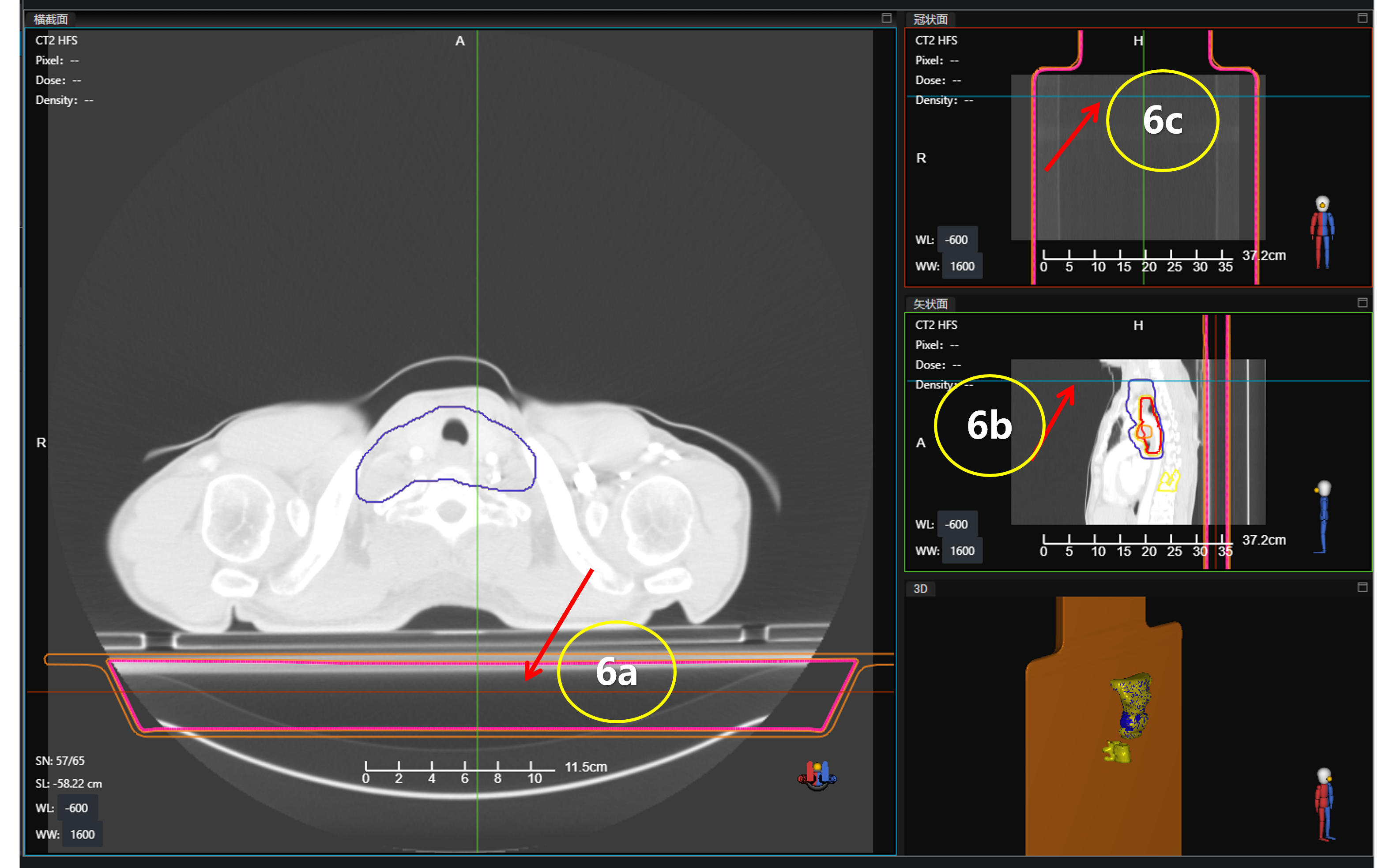添加治疗床和固定板结构
添加治疗床结构
- 工具栏点治疗床按钮
- 选择床模型
- 点击确定
-
点击三维移动,将床板移动到正确位置
-
点击完成按钮确认
Note: 因为506C的机器AB区宽度不同,射线穿过时的衰减也不同,因此需要避免同一个治疗射束跨越AB区
添加体位固定板
-
手动勾画固定板结构:
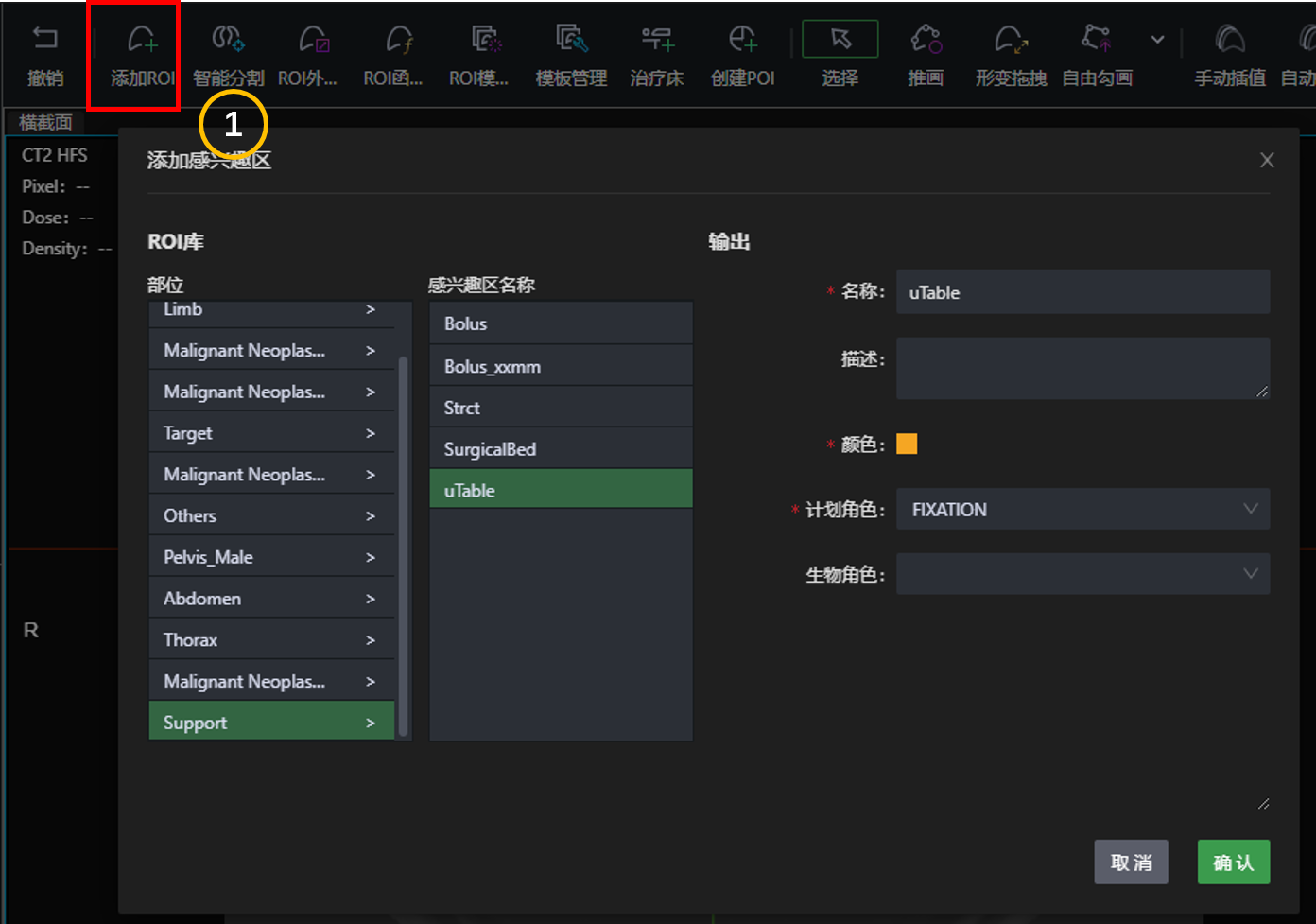
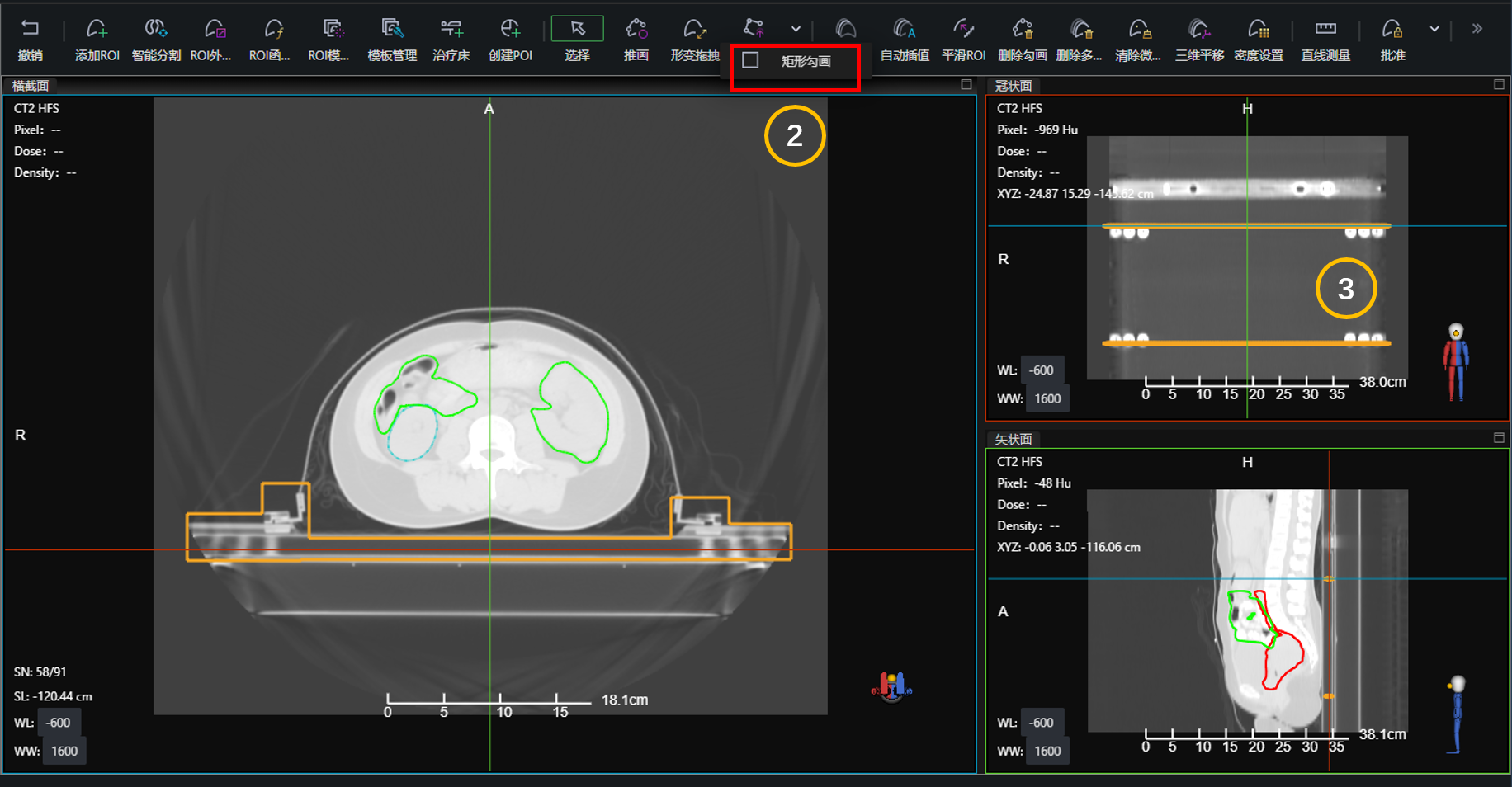
- 手动添加一个类型为FIXATION的结构
- 用矩形勾画在靶区首尾两端分别勾画出固定板结构,勾画要完全覆盖靶区长度,并且包含固定装置的有较高密度的区域
- 点击手动插值,检查插值出的轮廓是否准确。
-
加载Fixation固定板结构模体:
模体管理中完成Fixation模体的创建。
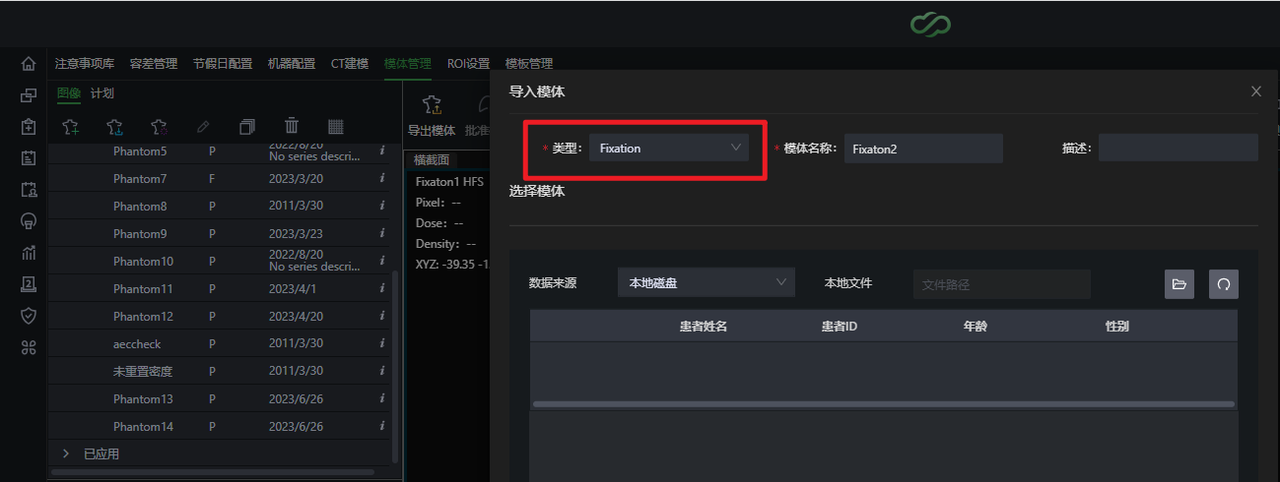
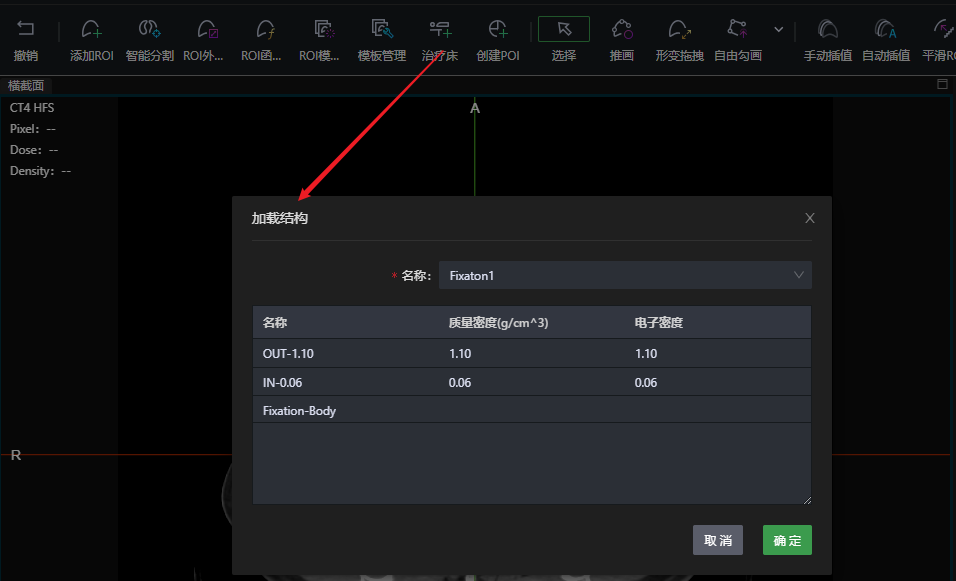
- 在系统设置-模体管理中,导入模体CT数据,类型设置为Fixation;
- 勾画出Fixation结构,并批准模体;
- 计划模块点击治疗床按钮,添加Fixation类型结构;
- 三维平移调整Fixation结构到合适位置,确定。
-
通过函数运算方式生成Fixation结构,并录制脚本。
参考样例:
- 函数1:OUT-1.10 向腹部外扩5cm,
- 函数2:再向背部外扩5cm,
- 函数3:函数1-函数2,
- 函数4:函数3-External;